用紙の設定を変更する
本製品は、受信したファクスをあらかじめセットされている用紙に印刷します。ここでは、操作パネルから用紙の設定を変更する方法について説明します。セットした用紙に合わせて正しく設定してください。
 重要
重要
-
設定した用紙サイズと異なるサイズの用紙がセットされていた場合は、[用紙サイズを確認して、[OK]を選んでください]と表示されます。
用紙がセットされていない場合、または印刷中に用紙がなくなった場合は、用紙なしに関するエラーメッセージが表示されます。
表示された内容を確認して用紙をセットし、[OK]を選んでください。
ストップボタンを押して操作を続け、あとでプリンターのメモリーに保存されたファクスを印刷することもできます。
 参考
参考
-
送信元がA3やB4など、A4よりも大きいサイズの原稿を送信した場合、送信元のファクス機が自動的に原稿を縮小、分割して送信する、または原稿の一部分(A4の範囲)だけを送信することがあります。
-
ホーム画面で
 [ファクス]を選ぶ
[ファクス]を選ぶファクス待機画面が表示されます。
-
[機能一覧]を選ぶ
[機能一覧]画面が表示されます。
-
[ファクス用紙設定]を選ぶ
[ファクス用紙設定]画面が表示されます。
-
設定を変更する
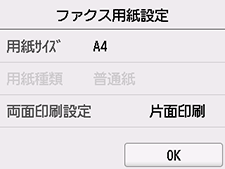
- 用紙サイズ
- 用紙のサイズを選びます。
- 用紙種類
- [普通紙]に設定されます。
- 両面印刷設定
-
用紙の両面に印刷するか片面に印刷するかを選びます。
両面印刷は、モノクロのファクスを受信したときのみ有効です。カラーのファクスを受信した場合は、設定にかかわらず片面に印刷されます。
[両面印刷]を選んだ場合、とじ方向を選ぶことができます。
 参考
参考-
[用紙サイズ]で[A4]または[レター]を選んでいるときのみ、両面に印刷できます。
-
-
[OK]を選ぶ
